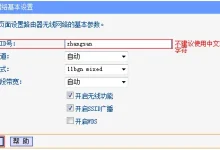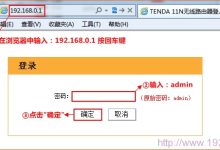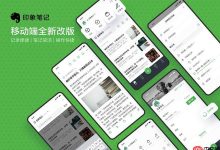电脑开机后发现日期不准确、时间变慢,甚至出现“您的连接不是私密连接”等网络警告,这些问题很可能源于系统时间错误。时间不准会影响文件创建与修改记录、在线登录、系统更新及安全证书验证等功能。本文将从问题成因入手,提供三种实用且高效的解决方式,助你迅速修复电脑时间异常。

一、电脑时间为何会出错?
Windows系统中,时间不准通常由以下几个原因造成:
1、主板CMOS电池耗尽: 主板上的纽扣电池(多为CR2032)用于维持BIOS信息和实时时钟运行,电池没电会导致关机后时间重置,常见表现为开机后时间跳回2000年或更早。
2、未启用自动时间同步: 若未开启“自动设置时间”功能,系统只能依赖内部晶振计时,长期使用会产生明显误差。
3、时区或系统配置错误: 手动设置时区错误,或系统更新过程中出现异常,也可能导致时间显示偏差。
4、病毒或恶意程序干扰: 某些恶意软件会篡改系统时间以绕过证书有效期检测,造成安全警告频发。
二、修复电脑时间不准的三种方法
方法一:手动校准系统时间与时区
适用于时间偏差较小的情况,可通过手动方式快速修正。
操作步骤如下:
1、右键点击任务栏右下角的时间显示区域,选择“调整日期/时间”;
2、在设置界面中,先关闭“自动设置时间”开关,然后点击“更改”按钮;
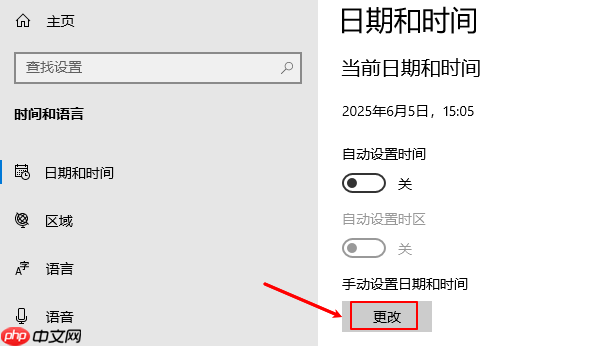
3、在弹出的窗口中输入当前准确的日期和时间,确认无误后点击“更改”保存;
4、检查“时区”设置是否正确,中国大陆用户应选择“(UTC+08:00) 北京,重庆,香港特别行政区,乌鲁木齐”;
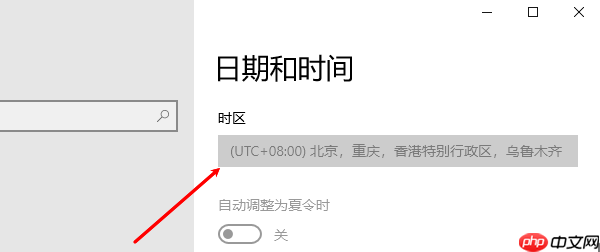
5、完成设置后,建议重新开启“自动设置时间”功能,以便后续自动同步。
该方法适合临时调整,若问题反复出现,需考虑启用网络同步或检查硬件状态。
方法二:开启网络时间自动同步
通过连接互联网时间服务器,实现高精度时间校准,是保持时间准确的推荐方式。
具体设置流程如下:
1、进入“日期和时间”设置页面,确保“自动设置时间”和“自动设置时区”均处于开启状态;
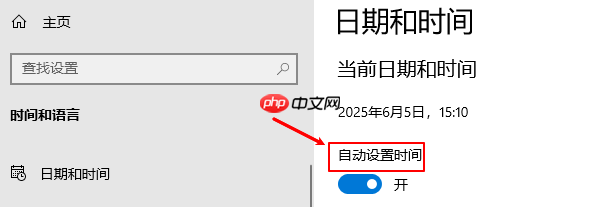
2、向下滚动至“相关设置”,点击“其他日期、时间和区域设置”;
3、打开“日期和时间”设置窗口,切换到“Internet时间”选项卡,点击“更改设置”;
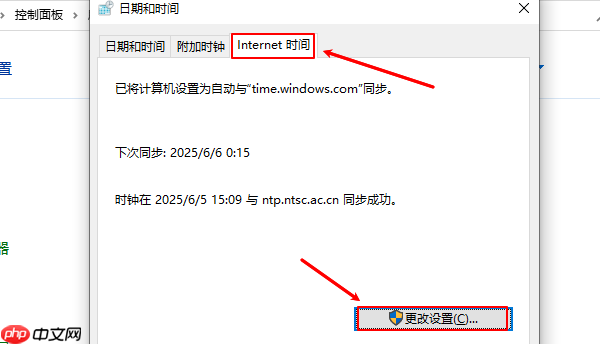
4、勾选“与Internet时间服务器同步”,推荐使用默认服务器:time.windows.com;
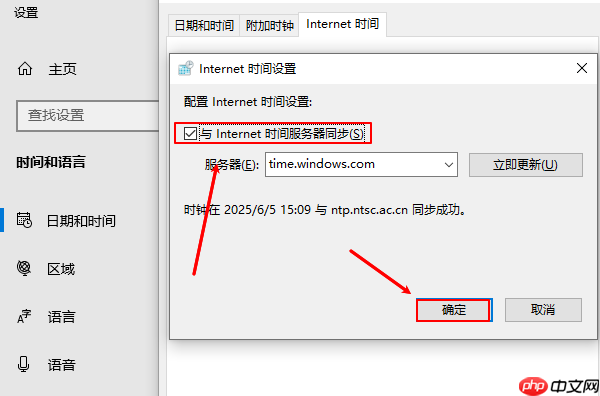
5、点击“立即更新”按钮,强制系统立即与服务器同步一次;
6、同步成功后点击“确定”保存设置。
若提示“无法同步”,请检查网络连接是否正常。建议使用“驱动人生”等专业工具排查网卡驱动问题:
1、下载并安装驱动人生,启动后点击“驱动管理”中的“立即扫描”;
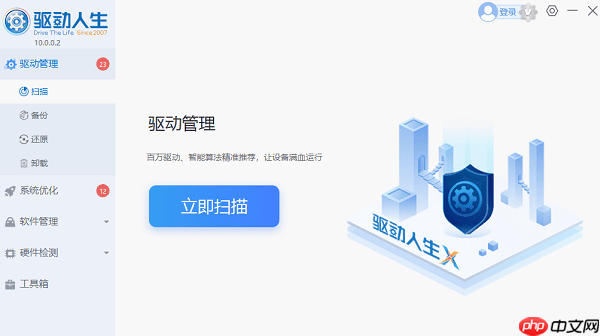
2、根据扫描结果,选择对应的无线或有线网卡驱动进行更新安装即可恢复网络功能。
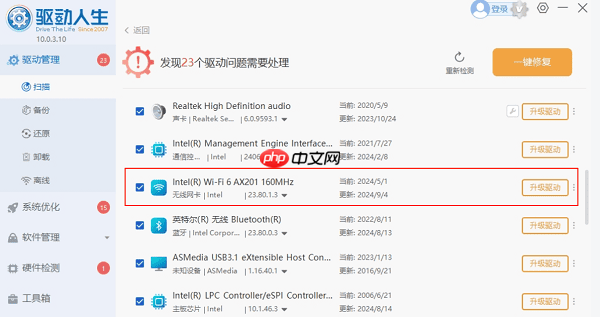
方法三:更换主板电池(硬件解决方案)
若每次重启电脑时间都重置为出厂默认值(如1970年、2001年),基本可判断为主板电池电量耗尽。
更换步骤如下:
1、关闭电脑并拔掉电源线(笔记本需取出电池);
2、打开机箱侧盖或笔记本后盖,在主板上寻找一枚圆形银色电池(型号通常为CR2032);

3、轻轻撬起电池卡扣,取出旧电池,换上新的CR2032电池;
4、重新开机,进入BIOS或系统设置中校准一次时间和日期;
5、保存设置并重启,时间应能正常保持。
注意:操作前应洗手并佩戴防静电手环,避免静电损坏主板元件。如无拆机经验,建议交由专业人员处理。

 路由网
路由网